PID相当于内存给它分配的名字,每个进程都有属于自己的唯一PID,但是有很多用户在安装win10系统之后,却不知道要如何查看进程PID,其实我们可以通过任务管理器来查看,本文就给大家讲解一下win10系统下任务管理器查看进程PID的具体步骤吧。
1、首先可以鼠标右击任务栏空白处弹出任务管理器页面,也可以使用快捷键ctrl+alt+delete打开;

2、打开之后我们找到任务管理器上方的详细信息功能按钮进行点击;

3、点击之后跳转到进程的详细显示页面,在详细页面从左到右数,第二行就是我们的PID项名称。(PID默认都是以数字进行编号显示的);

4、除了使用任务管理器查看之外,还有一个方法是点击我们任务管理器上的性能,打开资源管理器;

5、在资源管理器上有4个可供我们监视的菜单,任一点击一个;

6、在监视菜单的详细页面下,同样可以看到我们的PID进程名称。

以上给大家介绍的就是win10系统下任务管理器如何查看进程PID的详细操作,有需要的用户们可以参照上面的方法步骤来进行查看吧。
总结以上是真正的电脑专家为你收集整理的win10系统下任务管理器如何查看进程PID的全部内容,希望文章能够帮你解决所遇到的问题。
如果觉得真正的电脑专家网站内容还不错,欢迎将真正的电脑专家推荐给好友。





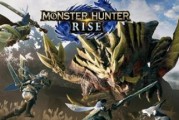




评论列表